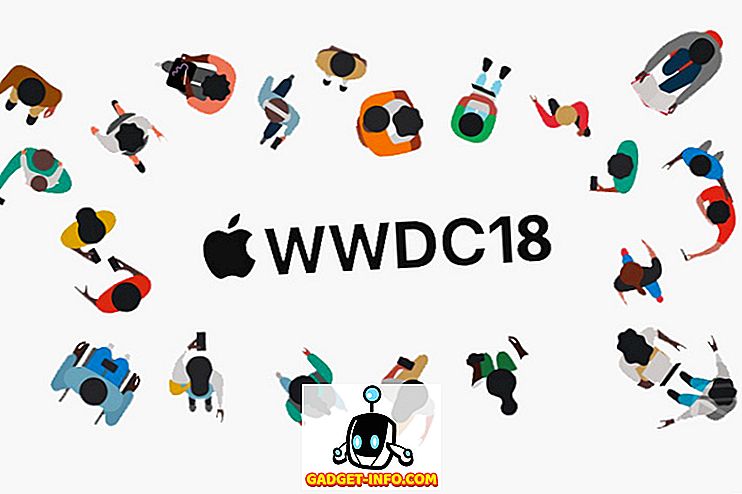macOS je privzeto zelo varen operacijski sistem. Če ne obiščete nobenih senčnih spletnih mest ali odprete nepotrjenih povezav, obstaja zelo majhna možnost, da nekdo vdre v vaš sistem, da pride do vaše osebne datoteke. Vendar samo zato, ker je težko napadati macOS na daljavo, to ne pomeni, da fizični dostop do datotek ni mogoč. Problem postaja še večji, če uporabljate skupni sistem, ki si ga delijo družinski člani ali sodelavci. Na srečo lahko skrijete svoje osebne datoteke ali mape, ki niso dostopne nikomur, tudi če ima nekdo dostop do vaše naprave. V tem članku vam bom pokazal, kako lahko zaščitite svoje osebne datoteke tako, da jih skrijete v macOS:
Skrij datoteko ali mapo v MacOS Mojave
1. Skrij datoteko ali mapo z uporabo ukazov terminalov
Aplikacija Terminal na vašem računalniku Mac vam omogoča dostop do številnih kul in skritih funkcij, ki sicer niso mogoče. Ena od teh skritih funkcij, do katerih lahko dostopate s terminalom, je zmožnost skrivanja datoteke ali mape na MacOS-u. To je zelo enostavno.
- Najprej zaženite aplikacijo Terminal in vnesite naslednjo kodo .
chflags skrite
2. Ne pozabite vstaviti presledka po pisanju zgornje kode . Zdaj povlecite in spustite datoteko ali mapo, ki jo želite skriti.
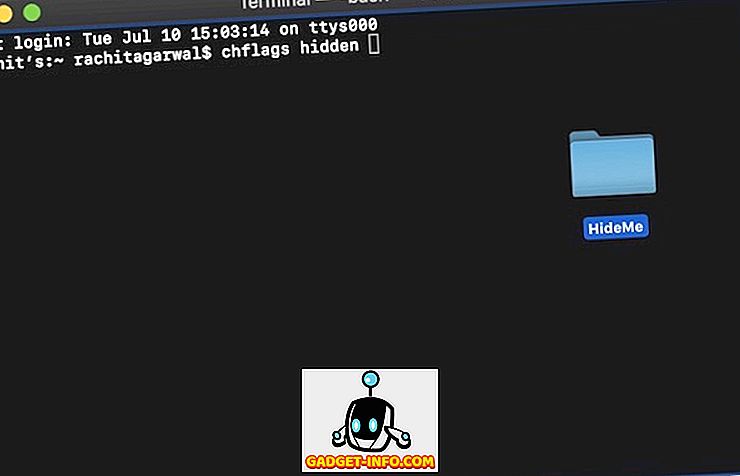
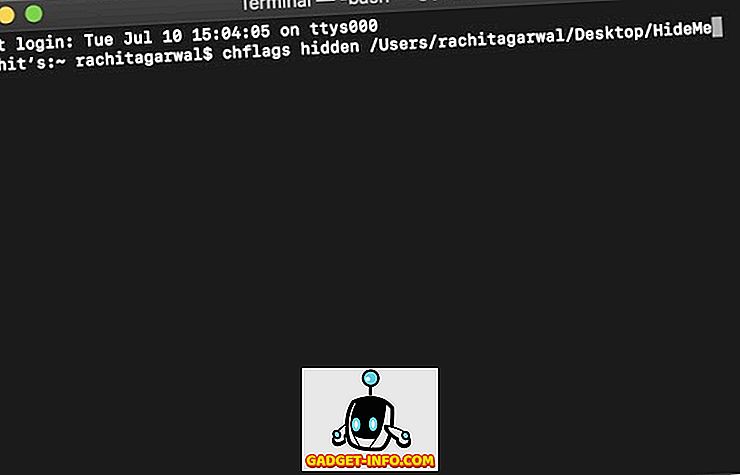
4. Ko morate odpreti mapo, zamenjajte besedo »skrita« z »nohidden« v Terminalu, hkrati pa ohranite preostali ukaz in pritisnite Enter. Datoteka bo zdaj samodejno odkrita.
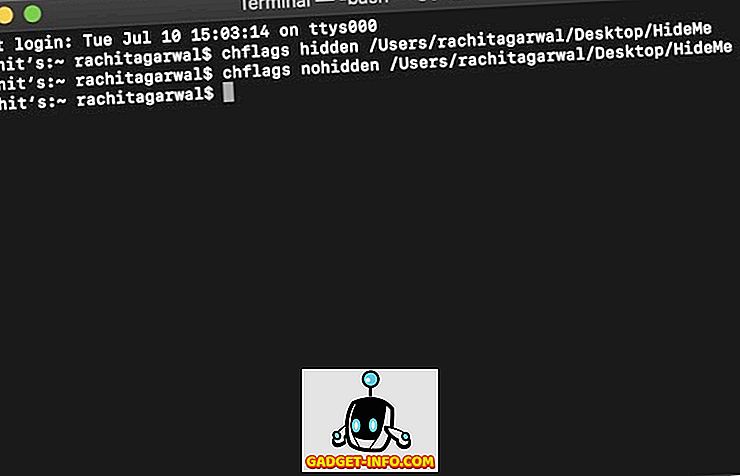
Skrij z aplikacijami drugih ponudnikov
Če ne želite obravnavati Terminala in želite preprostega in enostavnega načina za skrivanje datotek, ki niso le skrite pred ogledom, temveč zahtevajo tudi geslo za dostop do, uporabite aplikacijo drugega izdelovalca. Osebno, moja najljubša aplikacija za to je Hider 2 (19, 99 $), saj sem uporabljal to aplikacijo že nekaj let in nikoli mi ni uspelo.
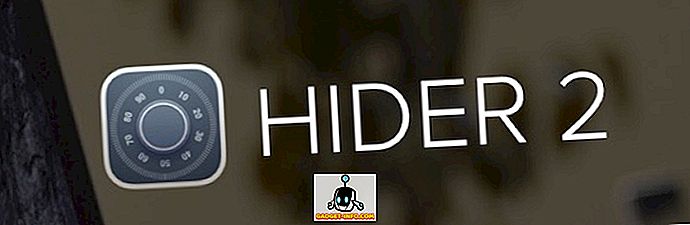
Aplikacija se bo morda počutila malo draga na začetku, vendar, če imate res občutljive datoteke za zaščito, je to najboljša aplikacija, ki jo lahko dobite. Mislim, da aplikacija ne samo skriva vaše datoteke, temveč jih tudi ščiti v sefu, zaščiteni z geslom, ki uporablja AES-256-bitno šifriranje, v katerega je skoraj nemogoče vdreti. Čeprav vas bo aplikacija vodila skozi postopek nastavitve, vam bom pokazal, kako jo lahko nastavite:
- Zaženite aplikacijo in kliknite naslednjič, dokler ne dosežete spodnjega zaslona.
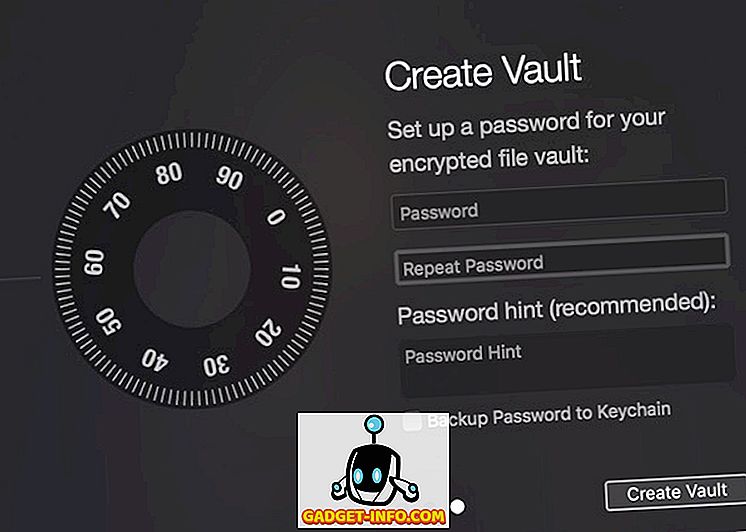
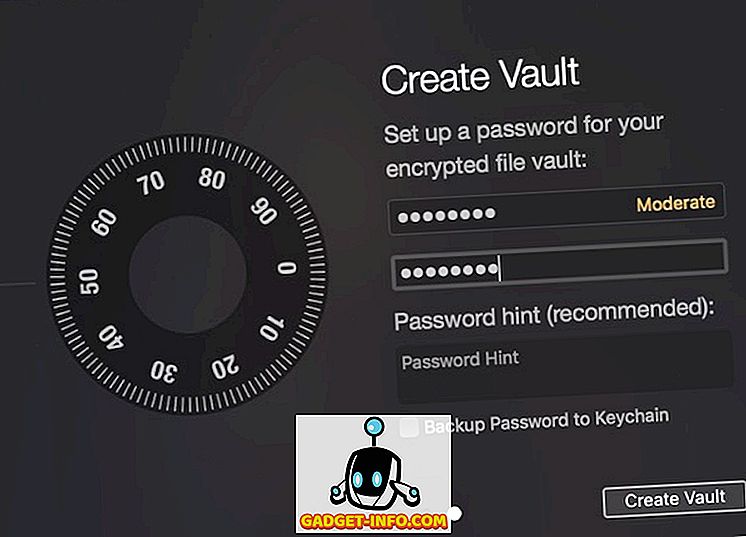
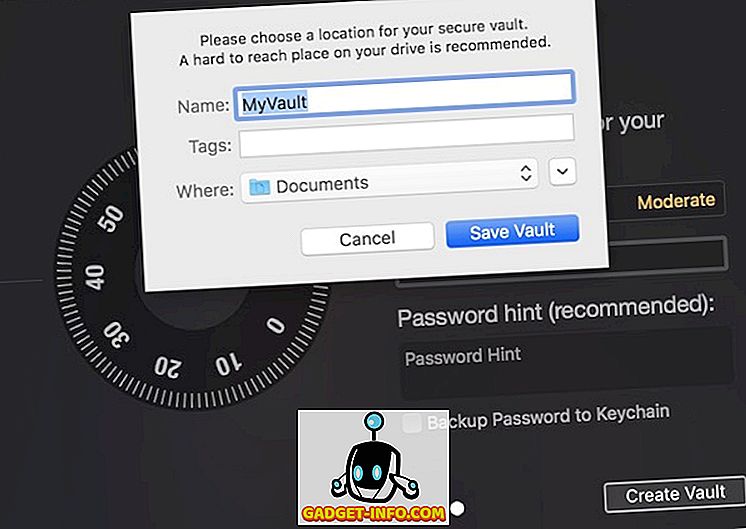
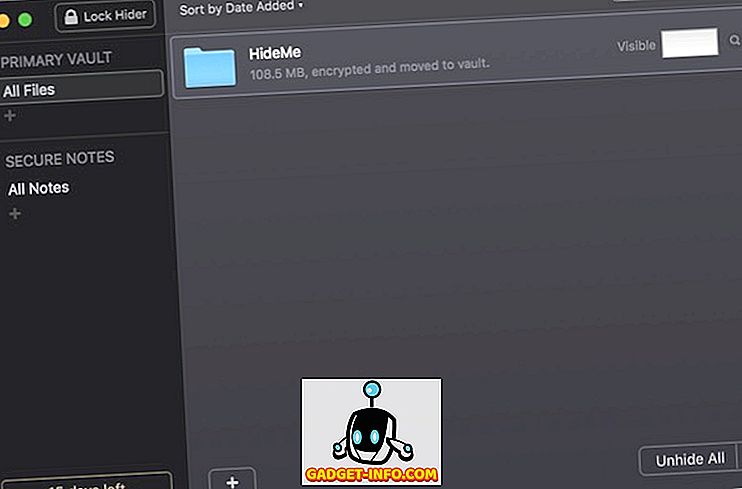
Če želite dostopati do skritih map, zaženite Hider 2 in vnesite svoje geslo. Po tem dvakrat kliknite na datoteko ali mapo, ki jo želite odpreti, ali kliknite na gumb »Odpri vse« na dnu.
Zaščitite svoje osebne datoteke tako, da jih skrijete na Macu
Z uporabo zgornjih dveh metod boste lahko zlahka zaščitili vaše osebne datoteke pred radovednimi očmi. Če ste pri zavesti o cenah in nimate veliko različnih datotek, ki jih želite skriti, je prva možnost dobra za vas. Vendar, če se ukvarjate z veliko datotekami in jih želite ne samo skriti, ampak jih tudi šifrirati, morate izbrati drugo možnost.